So erscheinen Sie in Discord offline
Verschiedenes / / February 17, 2022
Wenn Sie Discord durchsuchen möchten, ohne es anderen mitzuteilen, können Sie Ihren Status in der App ganz einfach offline setzen. nicht wie Whatsapp und Skype haben Sie die volle Kontrolle darüber, wie Sie in Discord erscheinen.

So kannst du in Discord offline erscheinen.
Erscheinen Sie offline in der Discord Desktop App
Lassen Sie uns Ihnen zeigen, wie Sie in der Discord-Desktop-App offline angezeigt werden, und dann werden wir dasselbe in den mobilen Discord-Apps tun.
Schritt 1: Öffnen Sie Discord unter Windows oder Mac.
Schritt 2: Suchen Sie Ihr Profilsymbol unten und klicken Sie darauf.

Schritt 3: Auswählen Unsichtbar und Sie werden sehen, dass sich die grüne Anzeige in eine graue ändert.
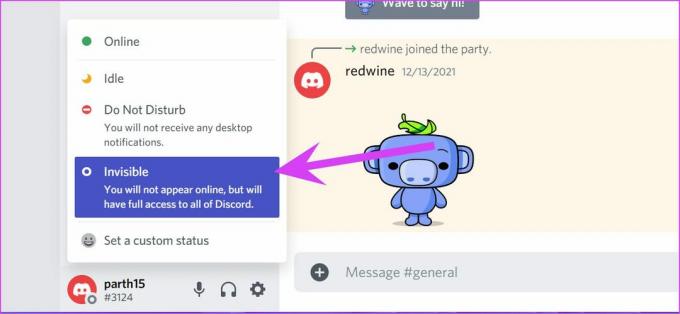
Es ist ein Hinweis auf Ihren Strom Offline-Status im Discord App. Machen Sie sich jedoch keine Sorgen über die App-Funktionalität. Mit dem Unsichtbar-Status haben Sie vollen Zugriff auf alle Discord-Funktionen.
Erscheinen Sie in Discord Mobile Apps offline
Wenn Sie unterwegs sind und ungestört die neuesten Updates vom Discord-Server abrufen möchten, können Sie den Unsichtbar-Status auch über die mobilen Discord-Apps festlegen.
Sowohl die iPhone- als auch die Android-App von Discord verwenden dieselbe Benutzeroberfläche. Wir präsentieren die Discord iOS-App. Sie können die gleichen Schritte in der Discord-Android-App ausführen, um offline zu erscheinen.
Schritt 1: Öffnen Sie die Discord-App auf dem iPhone oder Android.
Schritt 2: Wechseln Sie unten zu Ihrem Profil-Tab.
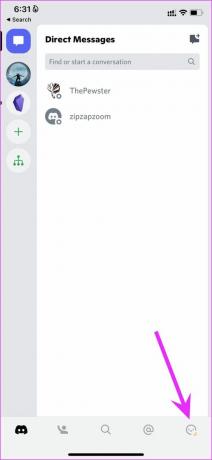
Schritt 3: Wählen Sie Status festlegen.

Schritt 4: Tippen Sie im unteren Menü auf Unsichtbar.

Statustypen in Discord
Lassen Sie uns über verschiedene Statustypen sprechen, die in Discord verwendet werden können.
Online: Dies ist der standardmäßige Discord-Status. Die App wird Ihnen online angezeigt, wenn Sie die App auf einem Desktop oder Mobilgerät öffnen. Du wirst eine grüne Anzeige neben deinem Namen in Discord bemerken. Dieser Status lässt andere wissen, dass du Discord aktiv verwendest und für den Chat verfügbar bist.
Leerlauf: Wie der Name schon sagt, zeigt der Leerlaufstatus Ihre Inaktivität in Discord an. Wenn Sie Discord auf dem Desktop geöffnet haben, aber nicht am Schreibtisch waren, ändert die App Ihren Status von online auf inaktiv.
Sobald Sie die Discord-App öffnen und mit anderen in Kontakt treten, ändert der Dienst Ihren Status wieder auf Online. Neben dem Discord-Profilbild sehen Sie ein gelbes Mondsymbol.

Störe nicht: Der DND-Status von Discord funktioniert ähnlich wie bei unseren Telefonen. Sie erhalten keine neuen Benachrichtigungen, wenn Sie den DND-Status in der Discord-App aktiviert haben. In der App wird unter Ihrem Kontobild ein roter Kreis angezeigt. Wenn Sie den DND-Modus aktivieren, sieht jeder Ihren Beschäftigt-Status und stört Sie.
Unsichtbar: Dies ist im Grunde ein privater Modus in Discord. Sie können Discord weiter durchsuchen, ohne jemanden über Ihre Aktivität oder Ihren Status in der App zu informieren. Wenn Sie sich über Discord-Server-Updates informieren möchten, ohne von Nachrichten anderer gestört zu werden, können Sie in Discord offline erscheinen und mit der Arbeit fortfahren.
Warum möchten Sie in Discord offline erscheinen?
Vielleicht möchten Sie sich auf eine bestimmte Aufgabe konzentrieren oder ein wichtiges Thema mit jemandem auf Discord besprechen, und Sie möchten nicht von Nachrichten anderer gehämmert werden. Sie können den Unsichtbar-Status in Discord aktivieren und mit Ihrer Arbeit fortfahren.
Im Offline-Modus können Sie auch Spiele spielen, ohne auf eingehende Nachrichten antworten zu müssen. Niemand wird auf Ihre Unwissenheit hinweisen, da sie einfach nichts über Ihren Online-Status in der App wissen. In der Zwischenzeit können Sie mit relevanten Gesprächen auf dem Laufenden bleiben.
Legen Sie einen benutzerdefinierten Status in Discord fest
Benutzer haben auch die Möglichkeit, einen benutzerdefinierten Status in Discord festzulegen. Vielleicht sind Sie im Urlaub oder für eine Weile nicht am Schreibtisch. Sie können einen relevanten automatischen benutzerdefinierten Status festlegen, der nach einer festgelegten Zeit gelöscht wird. So können Sie es verwenden.
Schritt 1: Öffnen Sie Discord auf dem Desktop.
Schritt 2: Klicken Sie auf das Profilbild und wählen Sie Benutzerdefinierten Status festlegen.

Schritt 3: Geben Sie dem Status einen Namen, wählen Sie eine Zeitleiste aus, nach der Sie ihn löschen möchten.

Schritt 4: Wählen Sie einen Standardstatus und klicken Sie auf die Schaltfläche Speichern.
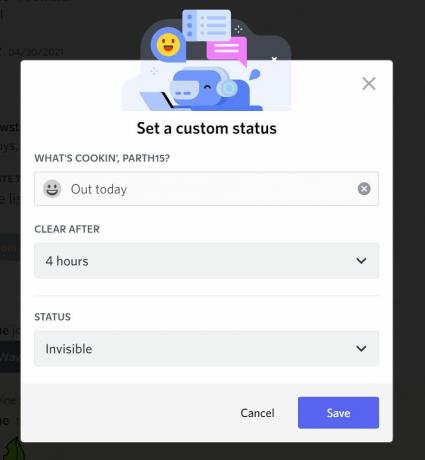
Werde in Discord anonym
Manchmal möchten Sie nicht, dass andere von Ihrem Online-Status wissen, und blockieren Ihren Discord-Feed mit Direktnachrichten und Erwähnungen in der App. Sie können Ihren Status auf unsichtbar setzen und die App weiterhin mit vollem Zugriff nutzen.
Zuletzt aktualisiert am 16. Februar 2022
Der obige Artikel kann Affiliate-Links enthalten, die Guiding Tech unterstützen. Dies beeinträchtigt jedoch nicht unsere redaktionelle Integrität. Die Inhalte bleiben unvoreingenommen und authentisch.

Geschrieben von
Parth arbeitete zuvor bei EOTO.tech und berichtete über technische Neuigkeiten. Derzeit arbeitet er freiberuflich bei Guiding Tech und schreibt über App-Vergleiche, Tutorials, Softwaretipps und -tricks und taucht tief in iOS-, Android-, macOS- und Windows-Plattformen ein.



